Microsoft Project es una poderosa herramienta para la planificación y gestión de proyectos. Cualquiera que trabaje con este programa sabe que la eficiencia depende en gran medida de la forma de trabajar. Las combinaciones de teclas, es decir, atajos, pueden ayudarte a facilitar significativamente el trabajo. Te permiten ahorrar tiempo y te permiten navegar más rápido por los programas. En esta guía aprenderás cómo utilizar de manera efectiva los atajos clave para Microsoft Project.
Conclusiones más importantes Los atajos en Microsoft Project son herramientas útiles para aumentar la velocidad de trabajo. En esta publicación aprenderás cómo utilizar diferentes atajos para facilitar la gestión de tus proyectos.
Guía paso a paso
Para mantener un registro de los atajos, enumeraré aquí las combinaciones de teclas más comunes y te explicaré cómo puedes aplicarlas en tu trabajo diario.
1. Guardar proyectos
Una de las funciones más básicas que puedes utilizar con atajos es guardar un proyecto. Puedes hacerlo fácilmente utilizando la combinación de teclas Control + S. Esto asegura que todas tus modificaciones se guarden rápidamente y no pierdas datos.
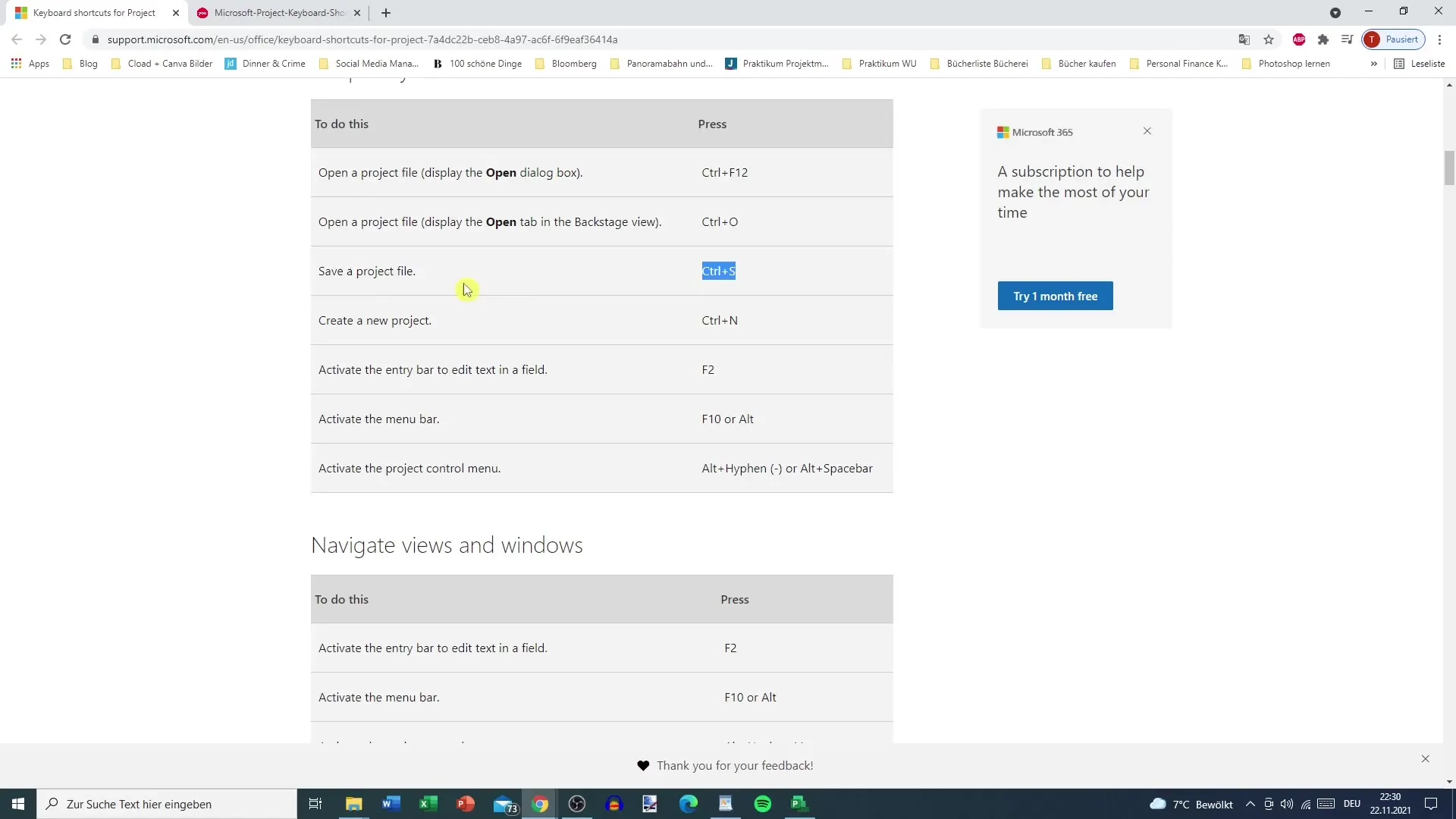
2. Crear un nuevo proyecto
Si deseas crear un nuevo proyecto, puedes utilizar la combinación de teclas Control + N. Esto abrirá una nueva ventana de proyecto y te permitirá comenzar directamente sin necesidad de navegar por menús.
3. Activar la barra de menús
Para activar rápidamente la barra de menús, presiona F10 o la tecla Alt. Esto es especialmente útil cuando deseas acceder a diferentes menús sin utilizar el ratón.
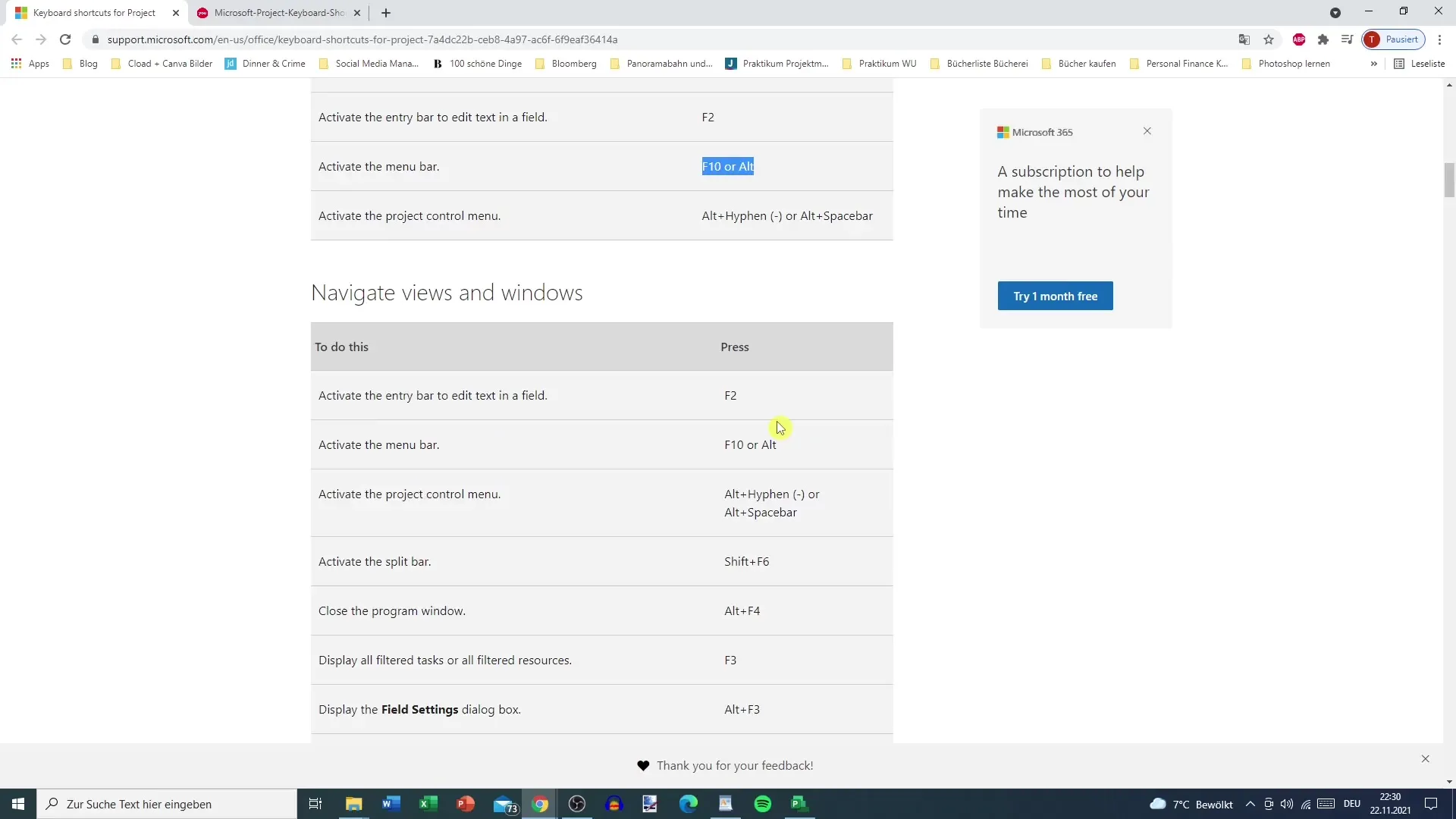
4. Acceder al menú contextual
Otro atajo útil es el acceso al menú contextual, similar al clic derecho. Simplemente haz clic con el botón derecho del ratón o utiliza la combinación Shift + F10.
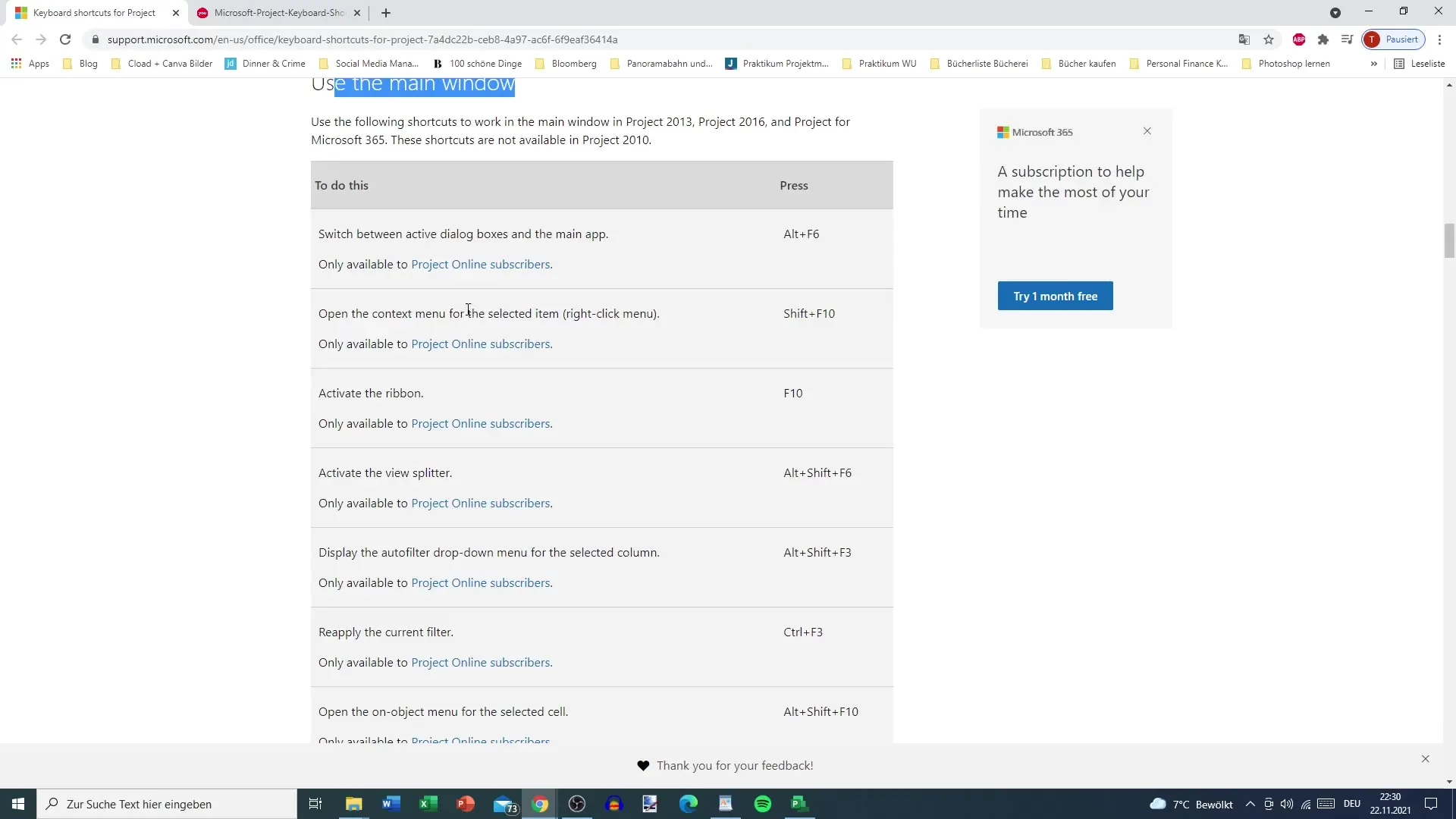
5. Mostrar tareas
Un elemento central en Microsoft Project es la vista de tareas. Para ver todas las tareas o sub tareas, puedes aprovechar combinaciones de teclas especiales. Por ejemplo, la combinación Alt + Shift + 1 muestra todas las tareas, mientras que Alt + Shift + 2 solo muestra las sub tareas. Esto te ayuda a tener una mejor visión de la estructura de tu proyecto.
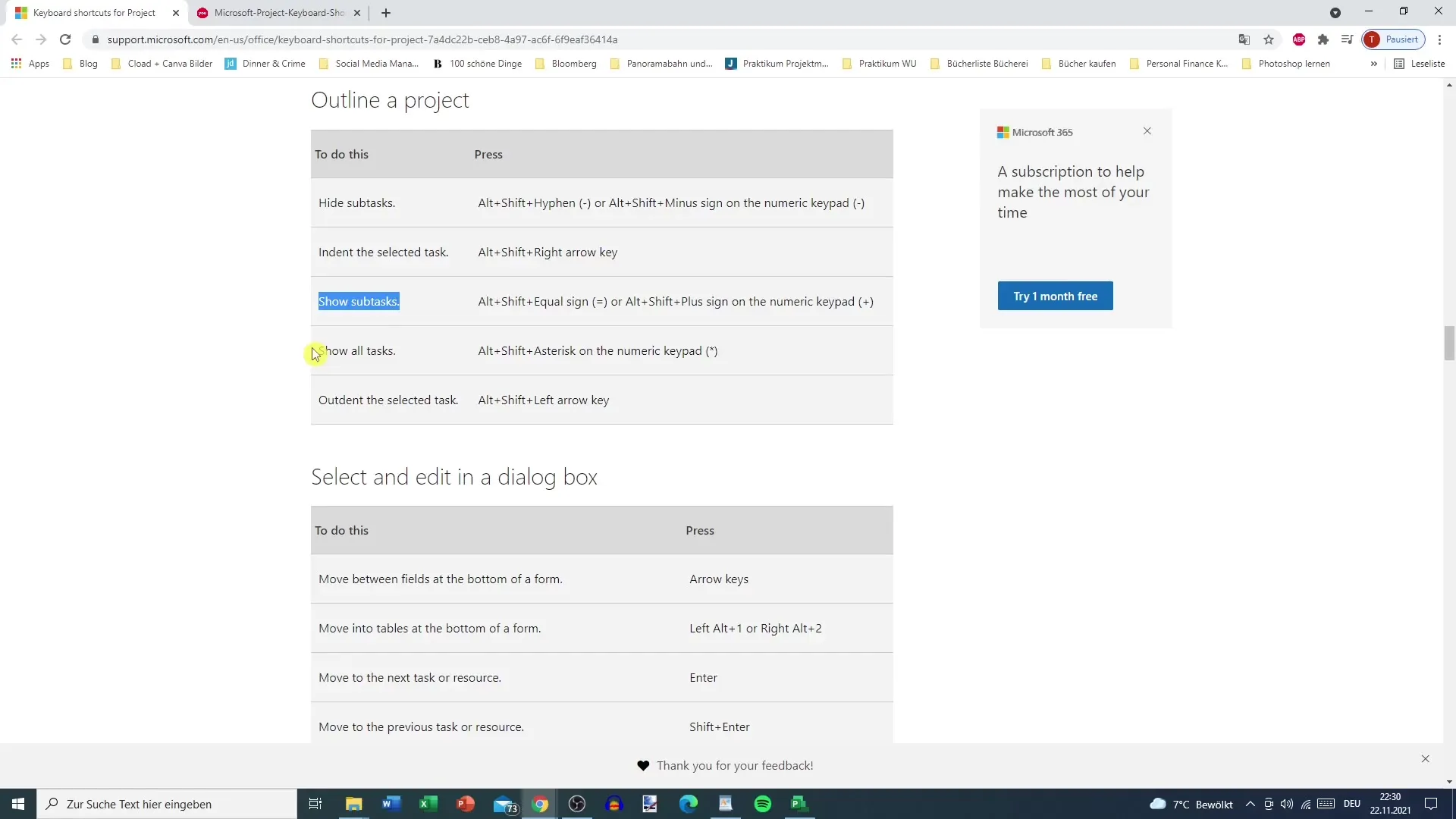
6. Editar tablas
Si deseas copiar celdas, utiliza la combinación Control + C. Esta función es especialmente útil cuando necesitas transferir información de una celda a otra.
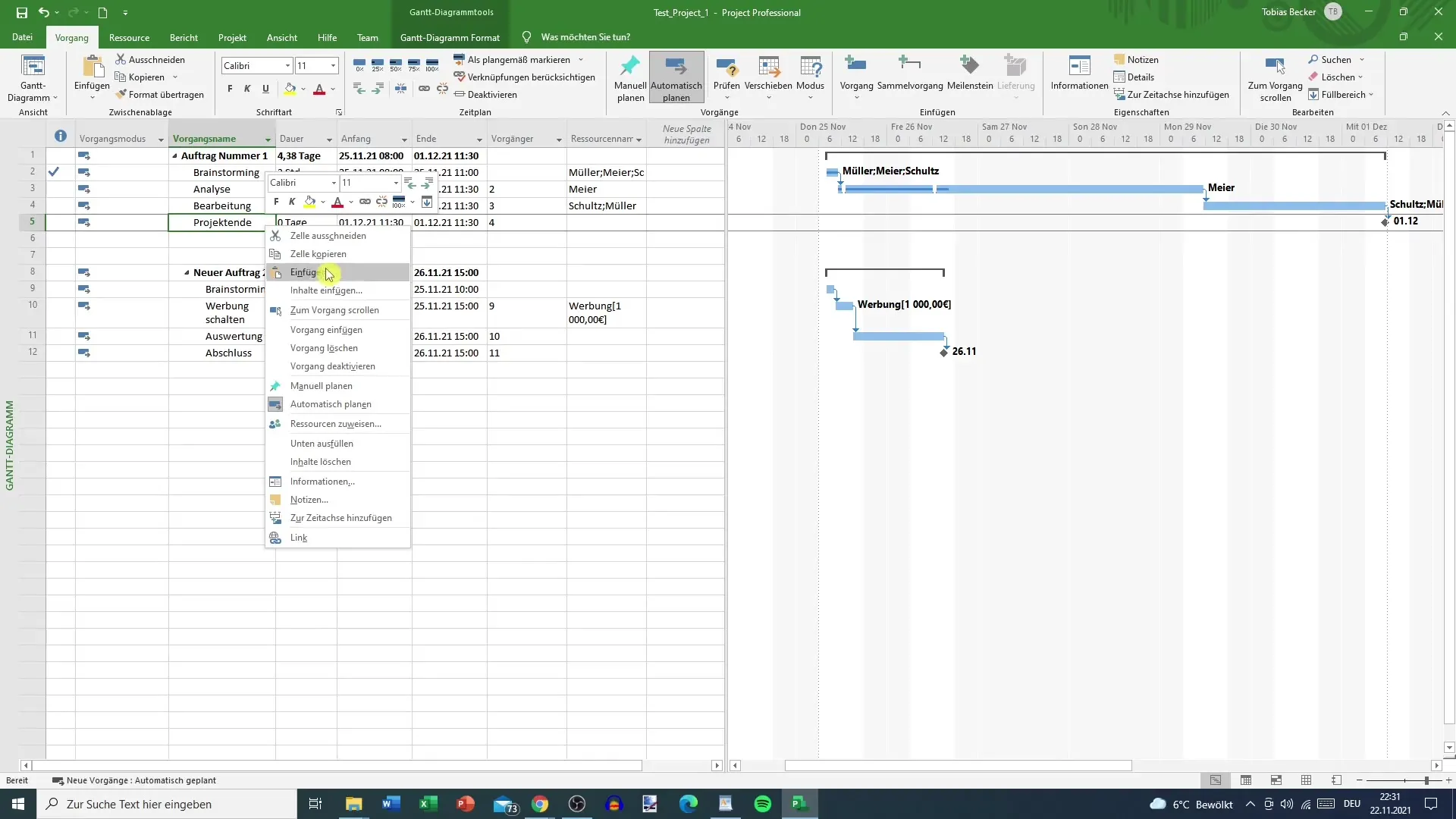
7. Acceder rápidamente a la información
Un consejo práctico: al pasar el ratón sobre ciertos elementos de tu proyecto, a menudo se muestra el atajo correspondiente. Coloca el puntero sobre la opción del menú y verifica si existe un atajo para ello. Así podrás aprender y descubrir qué combinaciones te ayudarán a trabajar más rápido.
8. Utilizar recursos externos
Si, al igual que muchos otros usuarios, deseas tener una visión general de los atajos, puedes buscar documentos en PDF en internet que los resuman. Un consejo útil es buscar "teclas de acceso directo de MS Project" en Google. Así podrás encontrar una variedad de recursos y profundizar tus conocimientos.
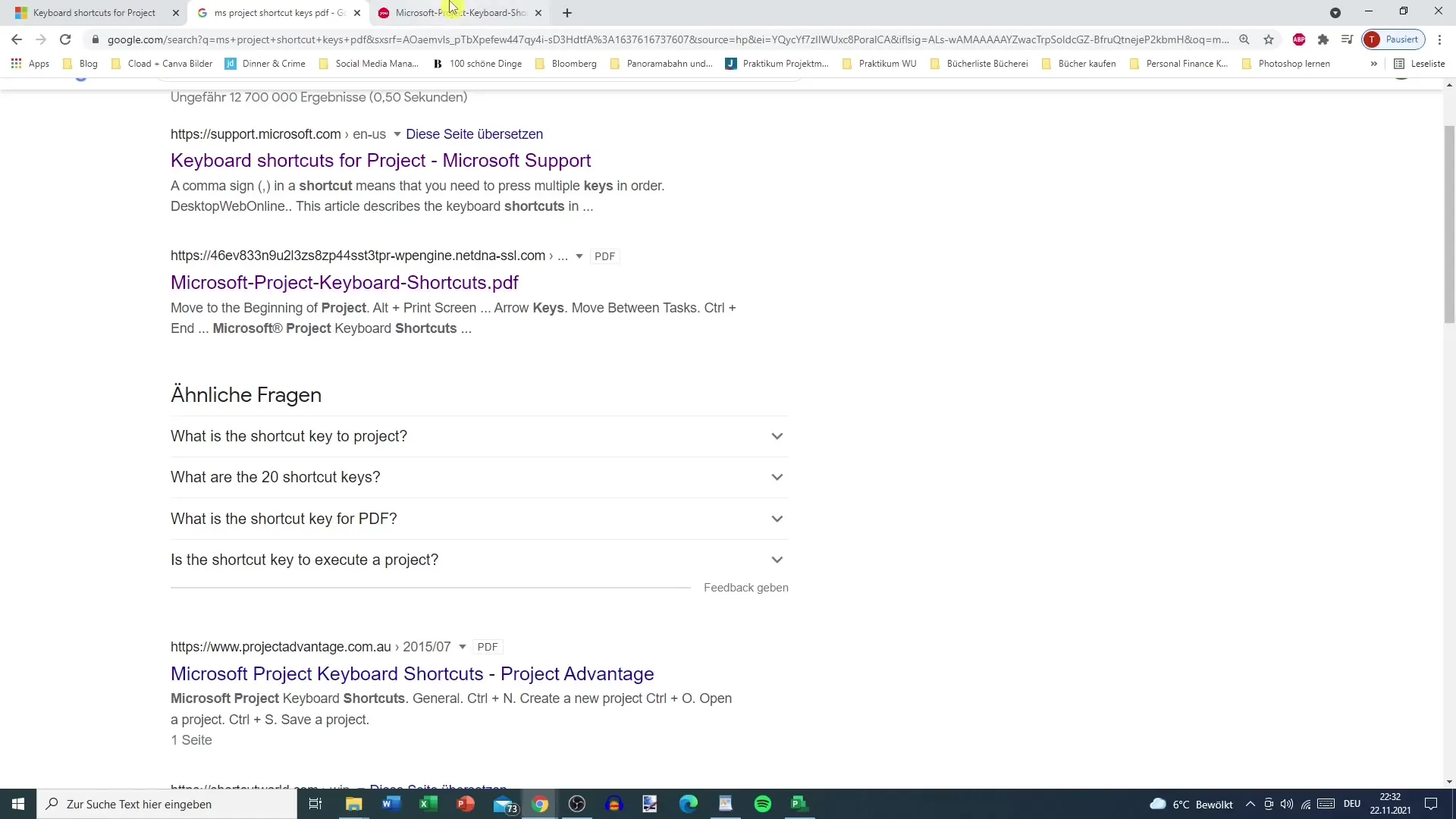
Resumen
En resumen, los atajos en Microsoft Project son un apoyo valioso en el trabajo de proyectos. Has aprendido cuáles combinaciones son efectivas y cómo te pueden ayudar a trabajar más rápido y de manera eficiente. Si trabajas regularmente con Microsoft Project, dominar y aplicar estos atajos te beneficiará.
Preguntas frecuentes
¿Qué combinación de teclas guarda mi proyecto en MS Project?Guardar tu proyecto se realiza con la combinación Control + S.
¿Cómo puedo crear un nuevo proyecto en Microsoft Project?Un nuevo proyecto se crea utilizando la combinación Control + N.
¿Cómo puedo acceder al menú contextual en MS Project?Puedes acceder al menú contextual haciendo clic derecho o con Shift + F10.
¿Existen atajos para mostrar todas las tareas?Sí, la combinación Alt + Shift + 1 muestra todas las tareas, mientras que Alt + Shift + 2 muestra solo las sub tareas.
¿Dónde puedo encontrar información detallada sobre los atajos en MS Project?Una buena opción es buscar en línea documentos en PDF que enumeren los atajos o simplemente buscar "teclas de acceso directo de MS Project" en Google.


